¿Aparece el error de reproducción 224003 al intentar reproducir un vídeo en tu navegador web? Es posible que su conexión a Internet tenga un problema o que su fuente de video no esté disponible.
Otros motivos no puedes reproducir tu video son que las extensiones de tu navegador web son defectuosas, la aceleración de hardware no funciona correctamente, la memoria caché de tu navegador está corrupta, estás usando una versión desactualizada y más.
A continuación se muestran algunas formas de solucionar el problema.
Asegúrate de que tu conexión a Internet esté funcionando
Cuando no puedes acceder a un elemento en Internet, lo primero que debes hacer es comprobar si tu conexión a Internet funciona. Una conexión inactiva no le permite localizar ningún elemento en la web.
Puedes verificar el estado de tu conexión iniciando un navegador web en tu computadora y abriendo un sitio. Si su sitio se carga, su conexión está funcionando. Si su sitio no se carga, tiene problemas de conectividad.
En el último caso, intente resolver su problema de conexión reiniciando su enrutador, reconectándose a su red inalámbrica y usando otros consejos para la solución de problemas.
Compruebe la fuente de su vídeo para corregir el código de error 224003
Después de verificar que tu conexión a Internet funciona, asegúrate de que el enlace de tu video en línea sea válido. Es posible que estés utilizando un enlace inválido donde tu vídeo ya no está disponible, lo que hace que tu navegador web muestre un error de reproducción 224003.
Si alguien recibió el enlace del video, pídale que lo revise y le envíe el enlace correcto. Si estás intentando acceder a un vídeo que encontraste en algún lugar de Internet, escribe el nombre de ese vídeo en Google para encontrar una buena fuente.
El vídeo debería reproducirse si estás en la página de vídeo correcta en tu navegador web.
Desactive las extensiones/complementos de su navegador web
Puedes utilizar las extensiones de terceros de su navegador web para hacer más de lo que tu navegador ofrece inicialmente. Sin embargo, a veces es posible que obtenga una extensión corrupta. Estas extensiones causan varios problemas en su navegador web, lo que genera errores como 224003.
Puedes verificarlo desactivando todas las extensiones en tu navegador e intentando reproducir tu video. Luego podrás encontrar la extensión culpable y eliminarla de tu navegador.
Google Chrome.
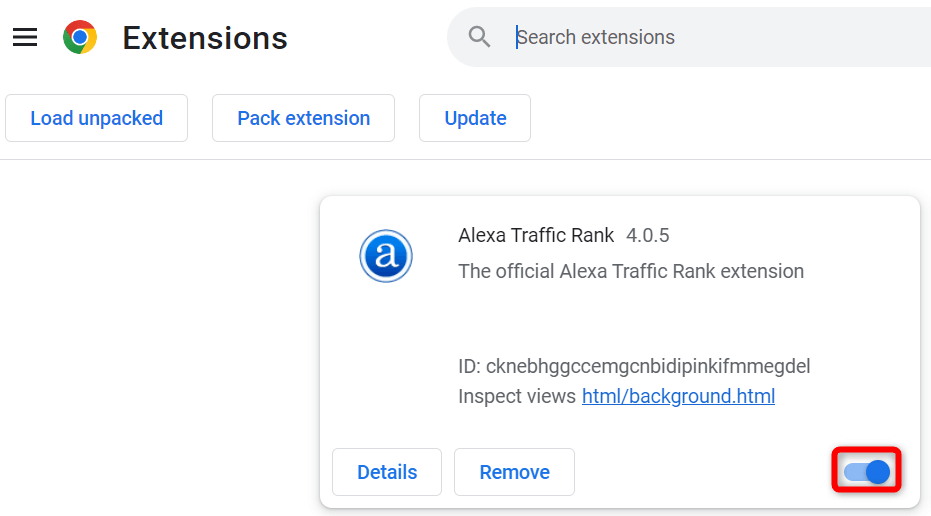
Mozilla Firefox
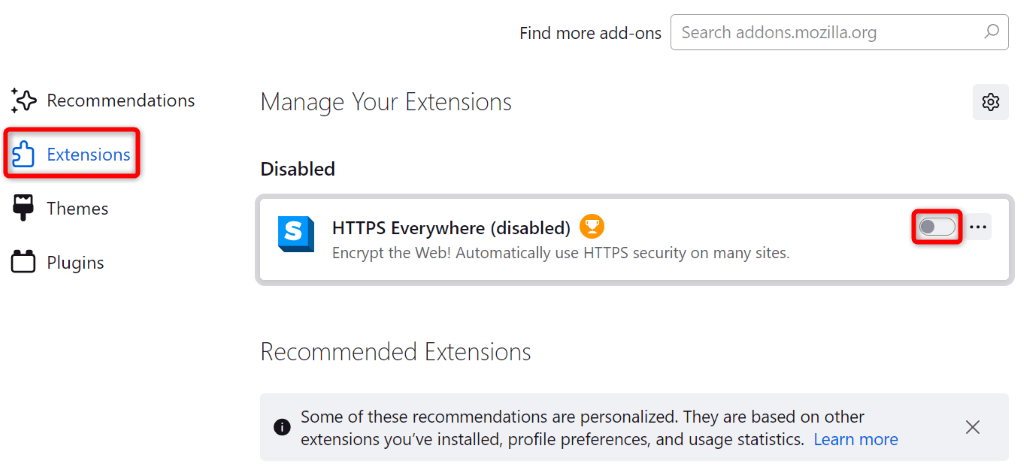
Microsoft Edge
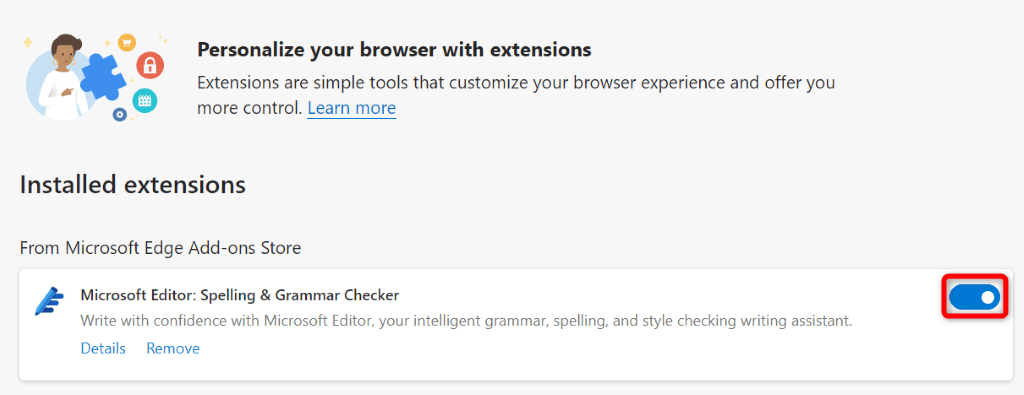
Desactive la aceleración de hardware en su navegador web
Aceleracion de hardware permite que su navegador web descargue algunas tareas de navegación a la GPU de su computadora, lo que resulta en una experiencia más rápida. A veces, esta función no funciona bien con la reproducción de vídeos.
En ese caso, desactive la aceleración de hardware en su navegador web para solucionar el problema.
Google Chrome
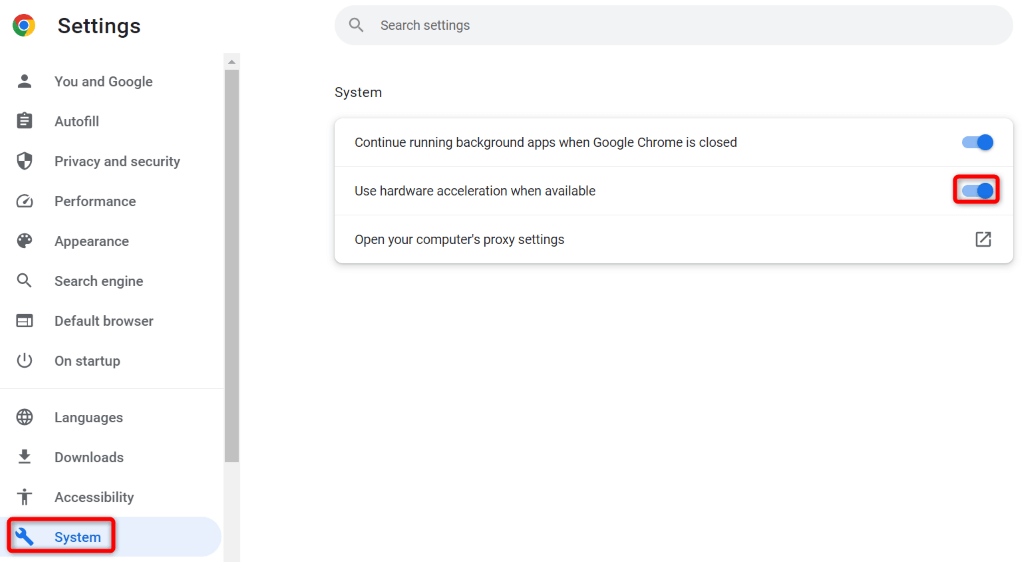
Mozilla Firefox
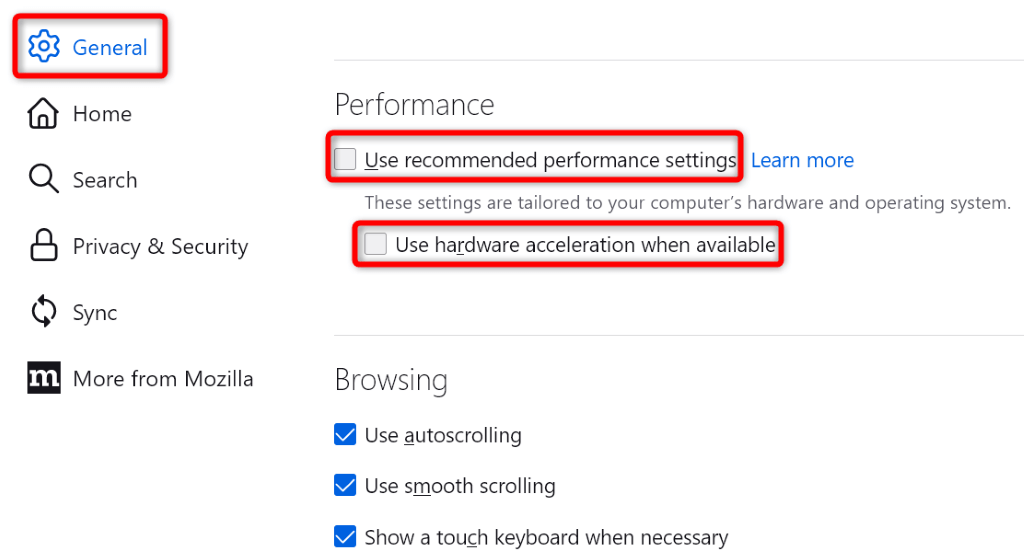
Microsoft Edge
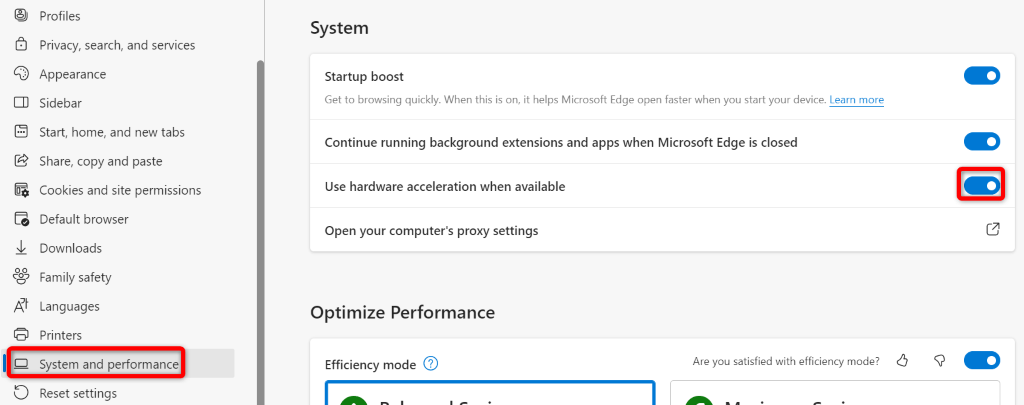
Borrar la caché del navegador
Los archivos almacenados en caché de su navegador web pueden estar dañados, lo que hace que el navegador muestre un error de reproducción 224003. Un caché corrupto también puede causar muchos otros problemas.
En este caso, puedes solucionar el problema relativamente rápido eliminando tus archivos de caché. Esto le ayuda a eliminar los archivos de caché defectuosos y resuelve su problema. No pierdes tus datos personales cuando borras estos archivos y tu navegador reconstruirá el caché mientras navegas por sitios web.
Consulta nuestra guía sobre cómo borrar el caché en Chrome, Firefox, Edge y Safari para aprender cómo aplicar esta solución en tu navegador web.
Corrija el código de error de reproducción de vídeo 224003 actualizando su navegador web
Si aún aparece el error de reproducción 224003, es posible que esté utilizando una versión desactualizada del navegador. Las versiones obsoletas suelen tener muchos errores que provocan problemas aleatorios en el navegador. Puedes solucionarlo actualizando tu navegador a la última versión.
Actualización de Chrome, Firefox, Edge y Safari es tan fácil como seleccionar algunas opciones. Consulte nuestra guía dedicada a ese tema para conocer el procedimiento paso a paso para su navegador específico.
Apague el firewall de su computadora
El firewall de su computadora define cómo se realizan sus conexiones de red entrantes y salientes. Es posible que su firewall esté bloqueando su acceso a su fuente de video, lo que hace que el navegador muestre un error de reproducción.
En este caso, apaga Windows o cortafuegos de Mac y el problema se resolverá.
En Windows
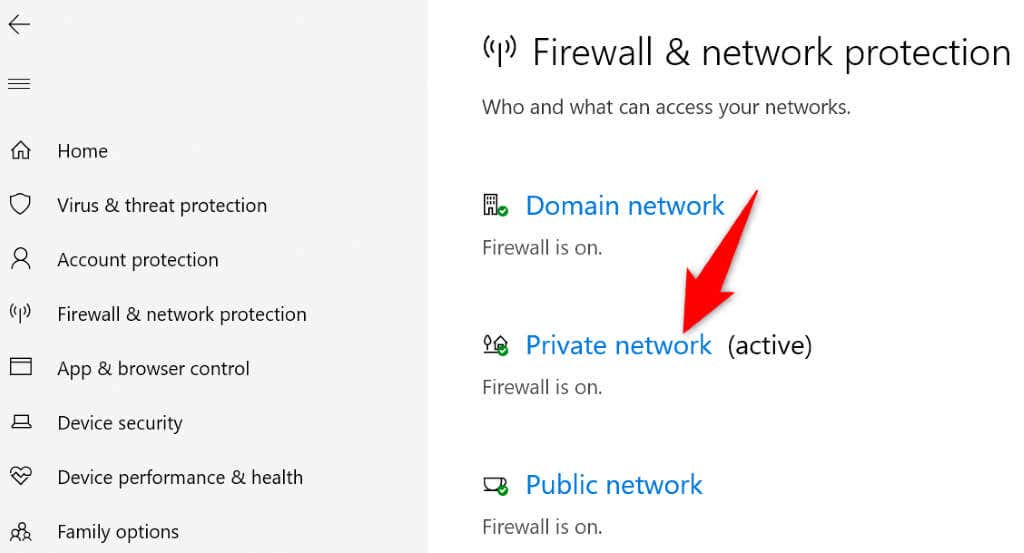
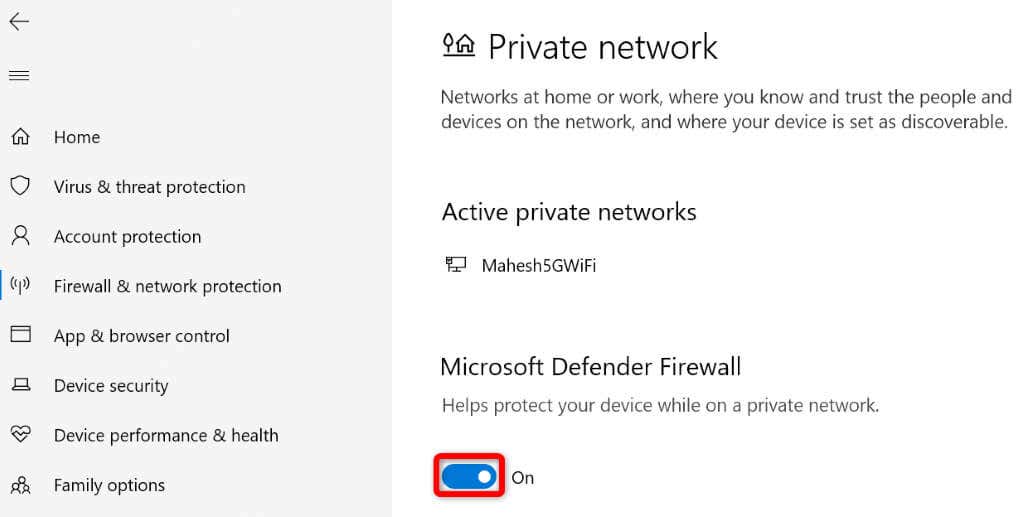
En macOS
.sudo defaults write /Library/Preferences/com.apple.alf globalstate -int 0
Restablezca su navegador web a la configuración predeterminada
Si el error de reproducción de video no se soluciona, el último recurso es restablecer la configuración de fábrica de su navegador. Al hacerlo, se borra cualquier configuración personalizada que haya realizado en su navegador, solucionando los problemas causados por esas configuraciones.
Consulta nuestra guía sobre cómo restablecer Chrome, Firefox, Edge y Safari para aprender cómo restablecer los valores predeterminados de fábrica de tu navegador web.
Resolver el error de reproducción de vídeo de su navegador web es más fácil de lo que cree
Recibir un error de reproducción de vídeo inesperado 224003 es frustrante. Afortunadamente, solucionar el problema es tan fácil como seguir los métodos mencionados. Una vez has resuelto tu problema, tu vídeo debería reproducirse como debería.
.